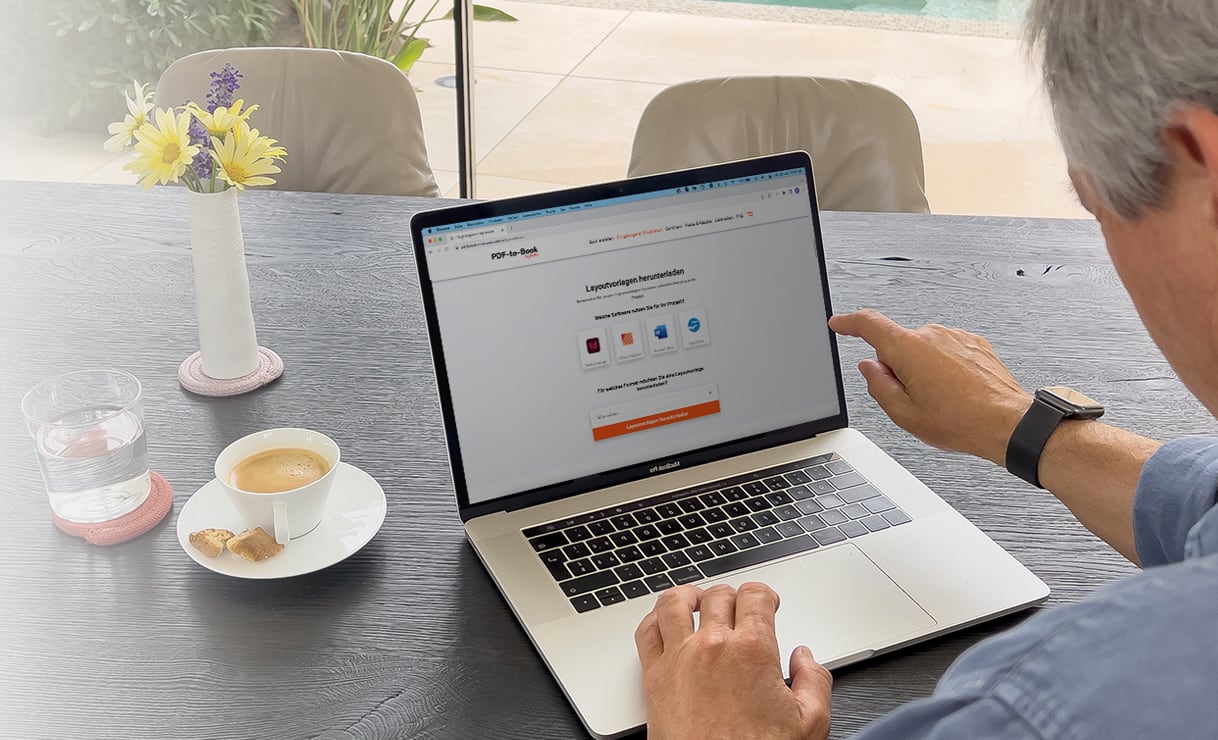
Ein gelungener Projektstart
Damit du schnell und sicher ans Ziel gelangst.
Produkttypen
Aufbau und Besonderheiten
Folgend werden die verschiedenen Produkttypen inkl. den entsprechenden Bindearten grafisch dargestellt. Achte darauf, dass sich die verschiedenen Produkttypen vom Aufbau unterscheiden.
Die Grafik soll dir ein besseres Bild über dein zukünftiges Projekt verschaffen (wo sind z.B. Vorsatzpapier und die erste Inhaltsseite platziert oder ob sich die erste Inhaltsseite auf der linken oder rechten Seite befindet).
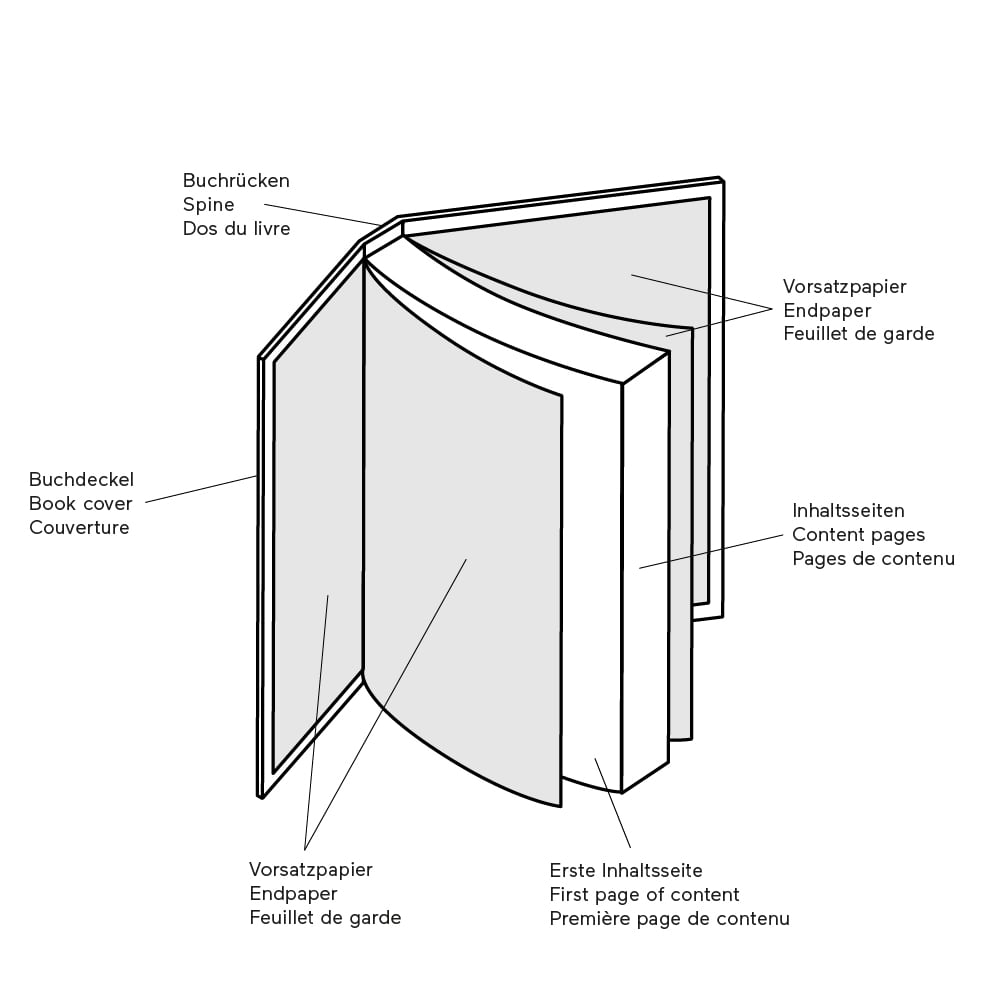
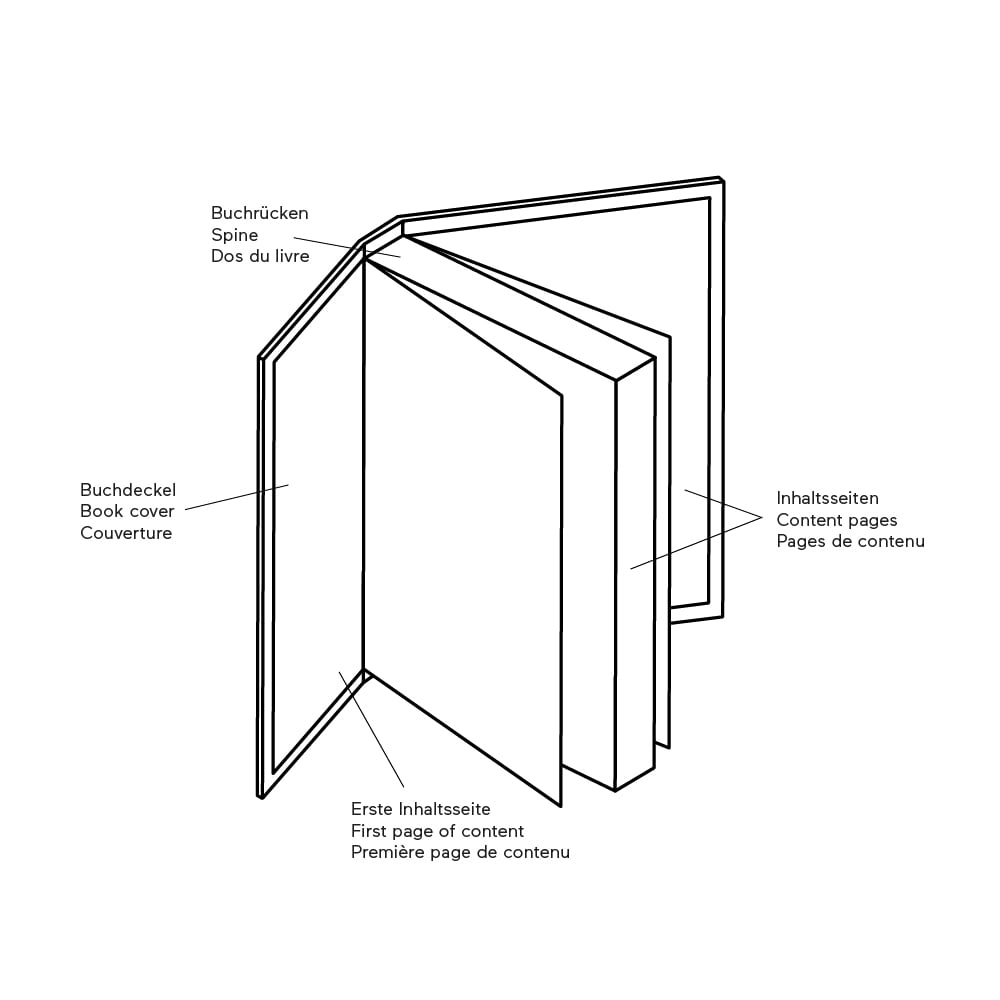
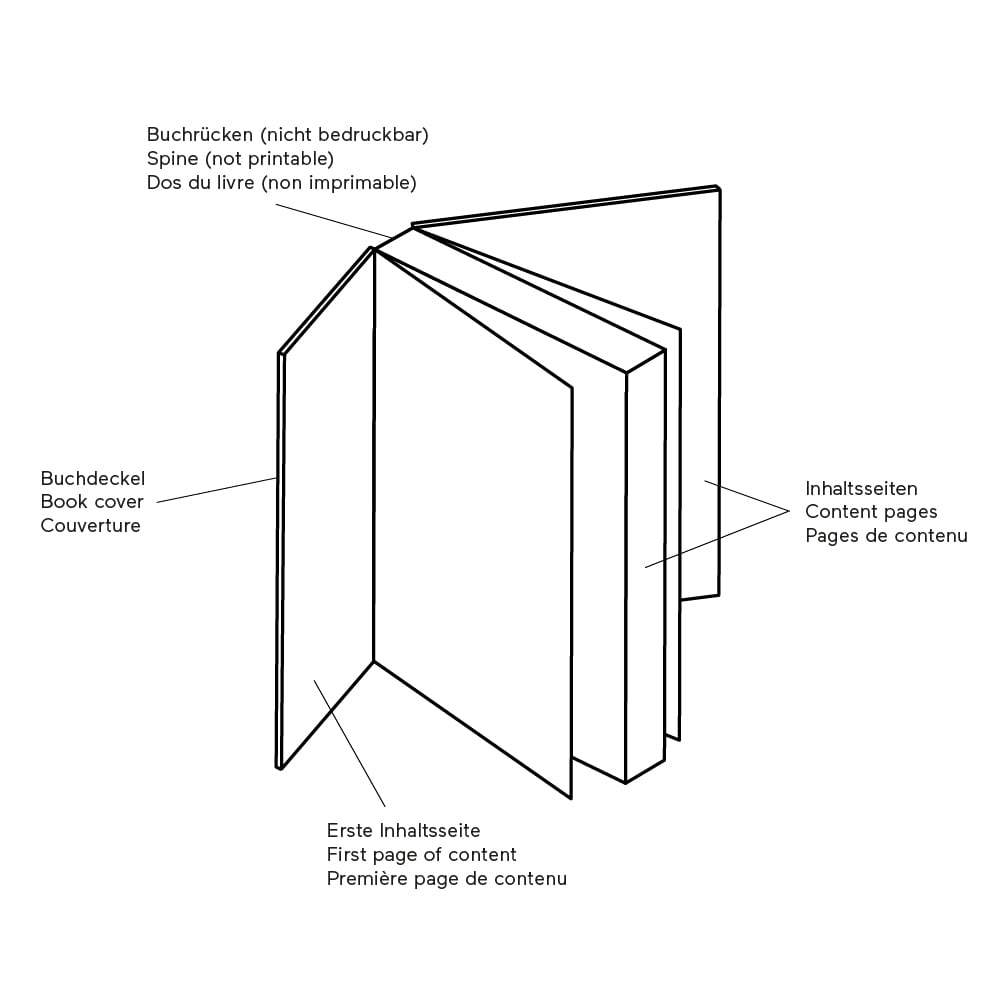
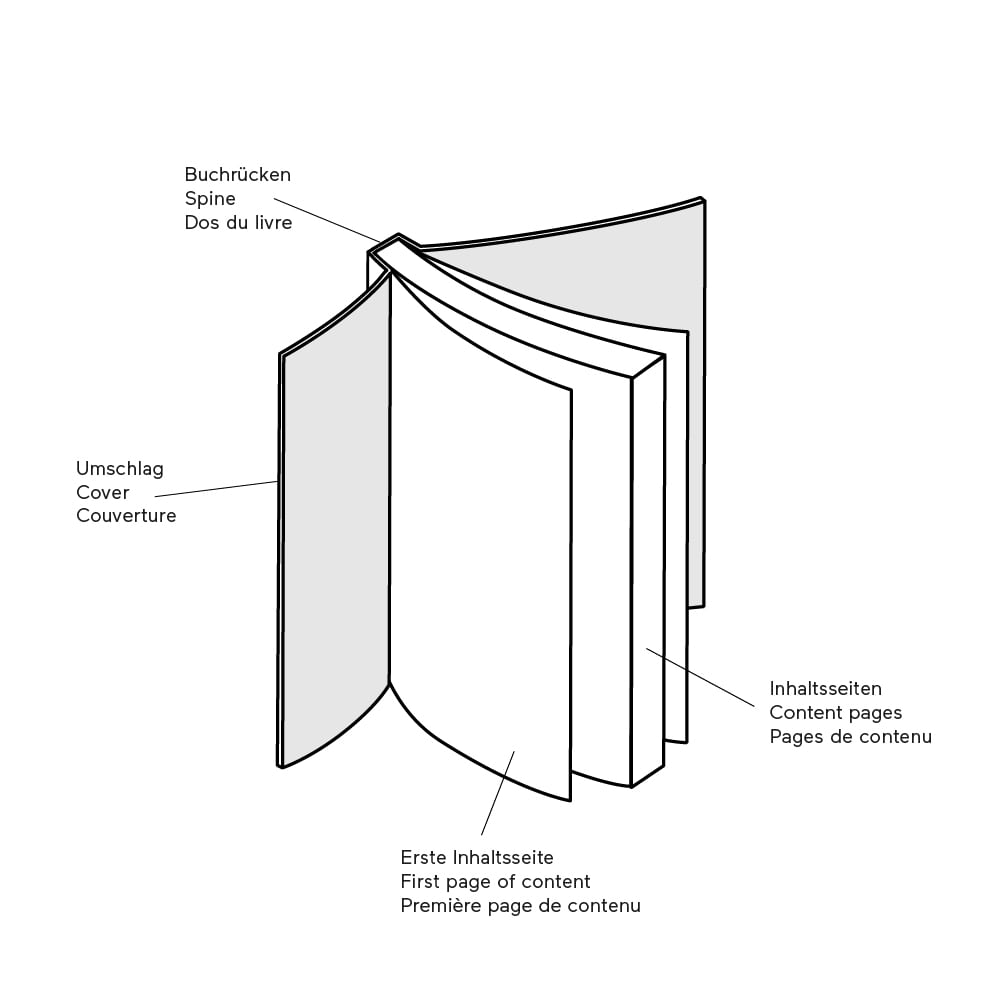
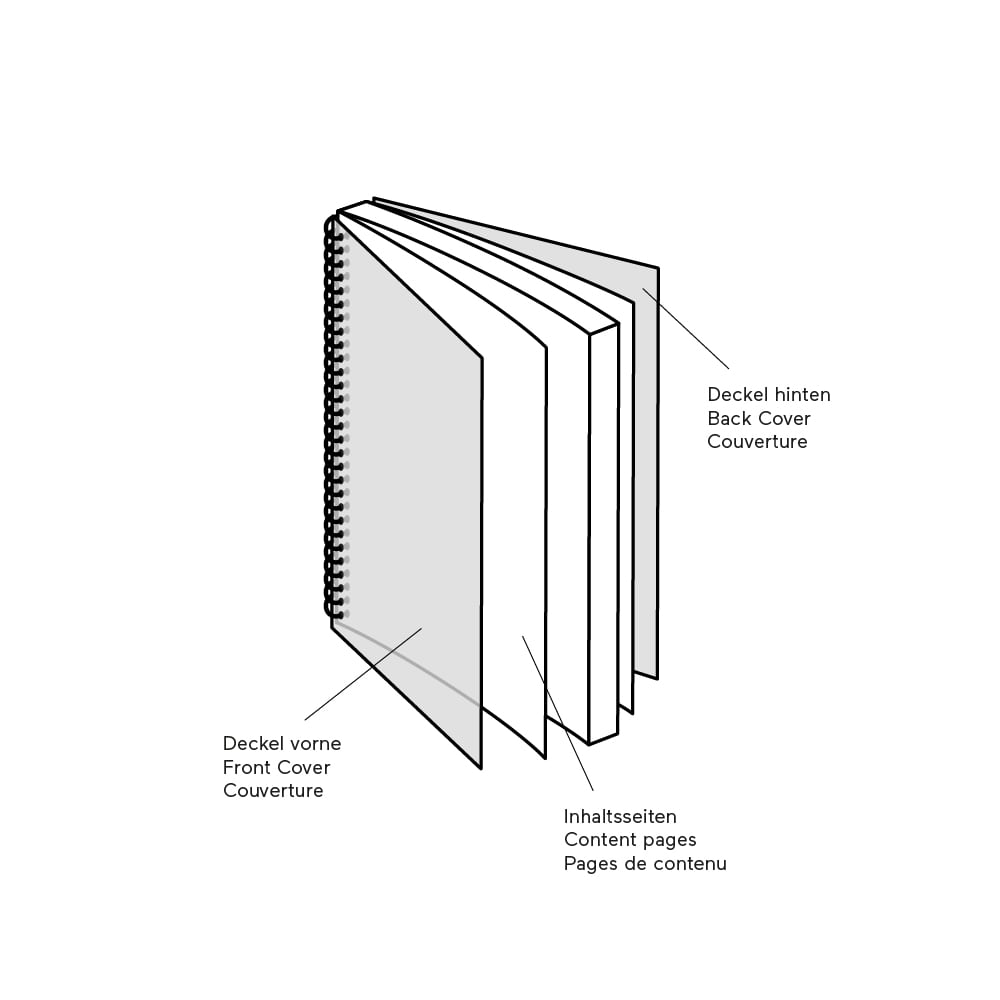
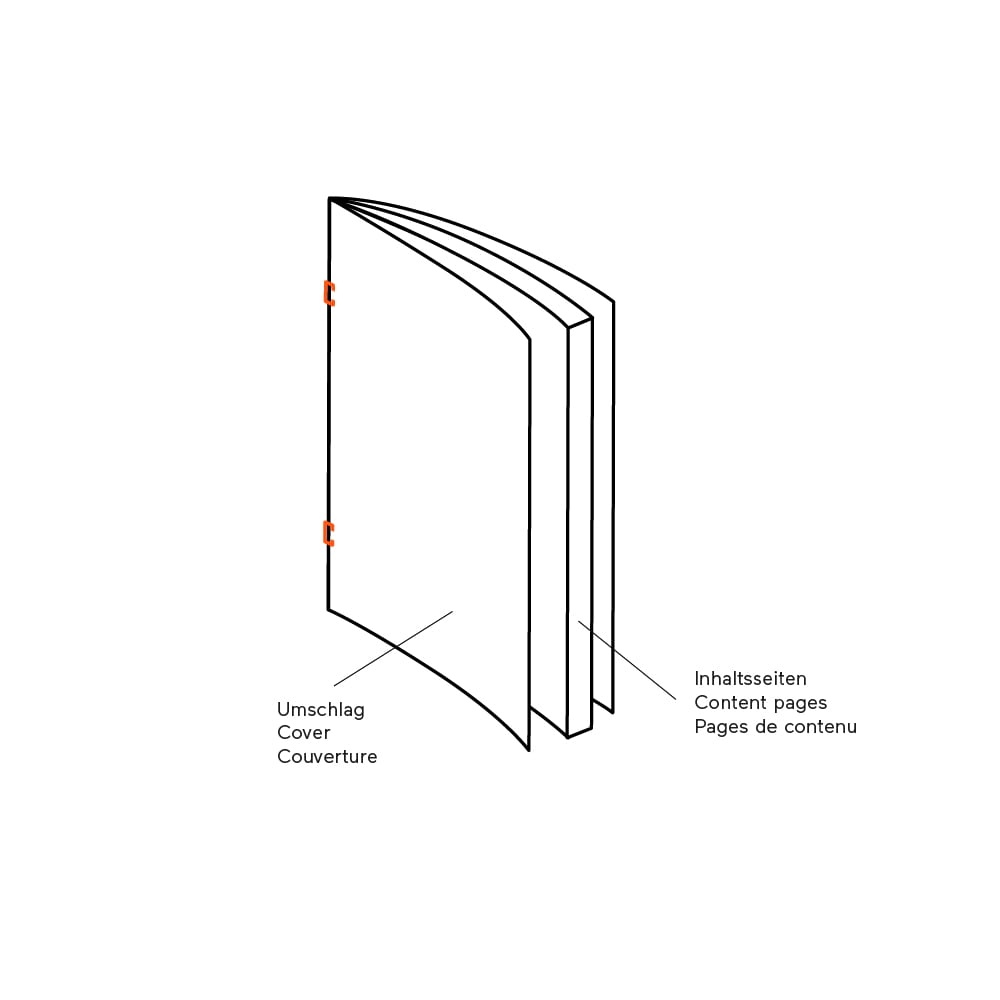
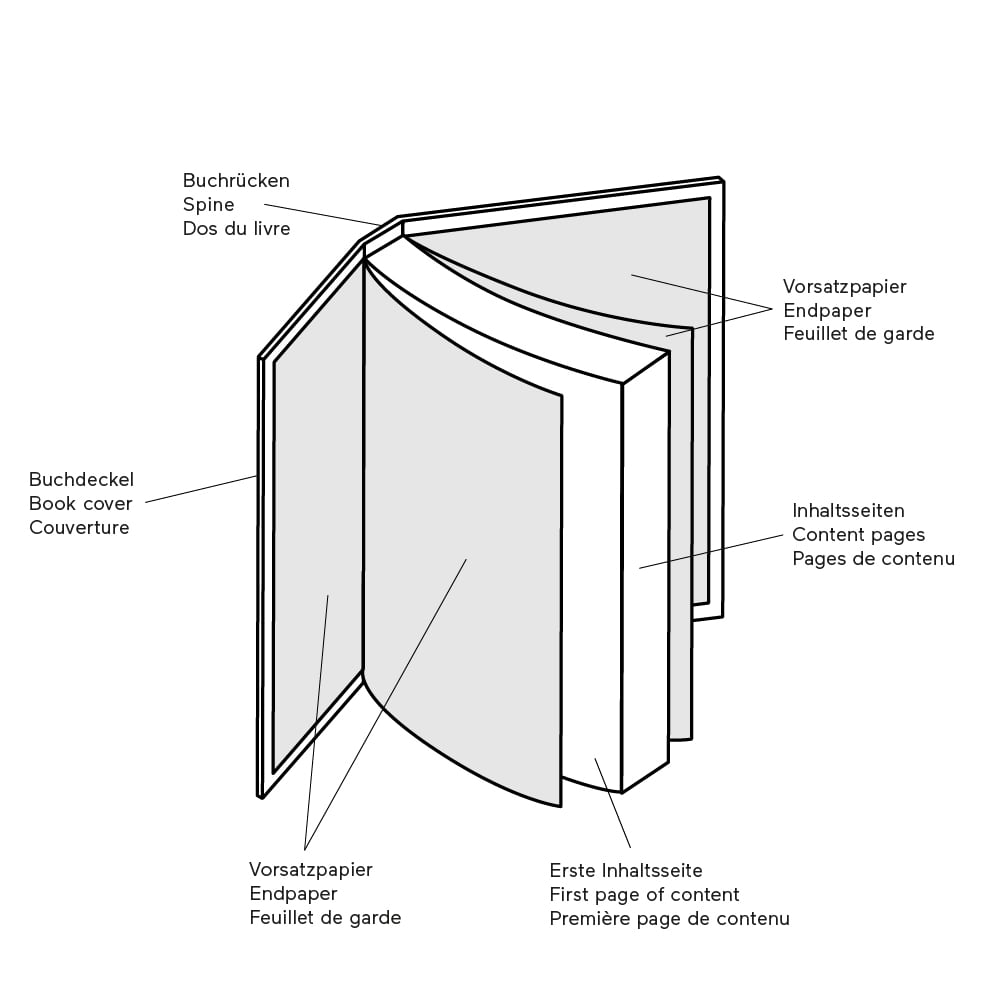
Layoutvorlagen herunterladen
Verwende unsere Layoutvorlagen für einen schnellen Einstieg in dein Projekt.
Welche Software nutzt du für dein Projekt?
Für welches Format möchtest du eine Layoutvorlage herunterladen?
PDF Grösse für Inhalt und Umschlag
PDF-Musterdatei herunterladen
Lade hier das Muster-PDF für den Inhalt und den Umschlag zu deinem Projekt herunter. Richte anschliessend in deinem Layoutprogramm die Seitengrösse so ein, dass sie mit dem Muster-PDF übereinstimmt.
Für einen schnellen Start bist du mit unseren Layoutvorlagen bestens gerüstet.
Wichtig: Bitte beachte, dass sich der Umschlag bzw. der Buchrücken in Abhängigkeit des Produkttyps, der Anzahl Inhaltseiten und dem gewählten Papier verändert. Die finale Grösse des Umschlags kannst du somit erst ermitteln, wenn die exakte Seitenzahl und die Produktkonfiguration bekannt ist.
Wie gestalte ich meinen Umschlag richtig?
Bei der Gestaltung des Umschlags können viele Fragen auftauchen. Für die wichtigsten haben wir bereits die Antworten für dich: Welche Grösse muss mein Umschlag-Dokument haben? Wo sehe ich wie gross mein Buchrücken oder die sichtbare Gestaltungsfläche beim Umschlag ist? Ich habe kein professionelles Layoutprogramm. Welche Alternativen habe ich, um meinen Umschlag zu gestalten?
Tipps für die Umschlag-Gestaltung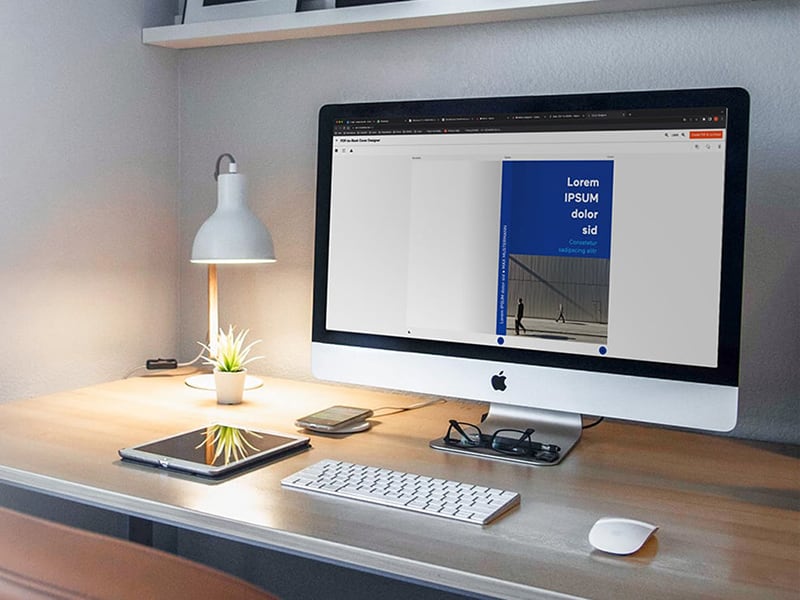
PDF-Dateianforderungen und korrekter Export
Damit dein PDF optimal gedruckt werden kann, wird ein standardisiertes PDF benötigt welches folgende Kriterien erfüllt:
- Inhalt: Einzelseiten-PDF
- Umschlag: siehe PDF-Musterdatei
- PDF-Standard: X-4 oder X-1a
- keine Schnitt-, Druck- oder Passermarken
- Schriften einbetten
- 3mm Beschnitt oder im Endformat (im Konfigurator wählbar)
- Keine Sonderfarben (Pantone, HKS etc.)
- Architektonische Pläne müssen als Bild platziert werden
Anleitung zum korrekten Export aus …
Beschnitt im PDF
Wann wird ein Beschnitt im Inhalts-PDF benötigt?
Der Beschnitt von 3 mm ist notwendig, wenn dein Projekt Elemente enthällt, die bis zum Rand reichen. Platziere diese Objekte unbedingt bis in den Beschnittbereich hinein. So werden weisse Ränder beim Zuschnitt der Seiten verhindert.

Wenn du nicht weisst, wie du in deinem Layoutprogramm den Beschnittbereich anlegen kannst, ist es auch möglich, das PDF im Endformat zu erstellen. Nach dem Hochladen der Druckdaten wird von uns das PDF analysiert und der benötigte Beschnitt automatisch hinzugefügt.
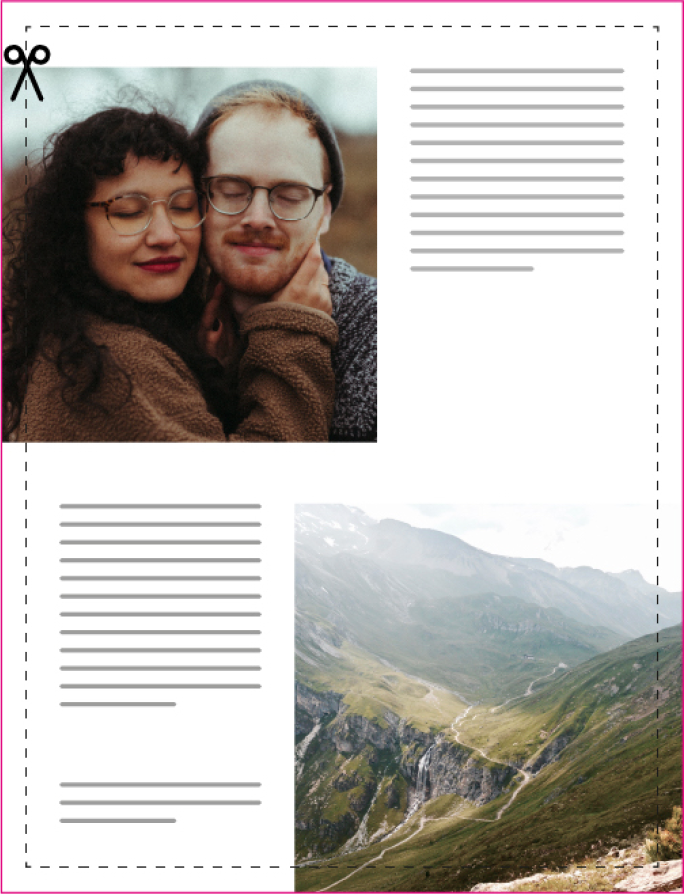
Wann brauche ich für mein Inhalts-PDF keinen Beschnitt?
Hast du eine simple Gestaltung, zum Beispiel eine Diplomarbeit oder einen Roman ohne Bilder, die bis an den Rand reichen, kannst du dein Dokument auch im Endformat exportieren.
Da wir für die Verarbeitung immer einen Beschnitt benötigen, muss jedoch beim Hochladen die Funktion «automatisch Beschnitt generieren» gewählt werden. Sind keine Elemente an der Endformatkante platziert, wird der Beschnittbereich weiss, bzw. in der Hintergrundfarbe deines Dokuments generiert.

Bilder und Farbräume
Auflösung der Bilder
Optimal ist eine Bildauflösung von 300 dpi.
Hat ein Bild eine Auflösung von unter 220 dpi, wird beim Hochladen im Konfigurator eine Warnung angezeigt.
Farbraum der Bilder
Es werden folgende Farbräume unterstützt:
- RGB-Bilder
- CMYK-Bilder
Bitte beachte, dass ein Monitor immer sattere RGB-Farben darstellt. Farben im Druck werden jedoch im kleineren CMYK-Farbraum wiedergegeben. Daher optimieren wir deine Daten so, dass das Druckergebnis bestmöglich mit der Ausgabe auf einem kalibrierten RGB-Monitor übereinstimmt.
Colormanagement für den Profi Weiter zum Profilset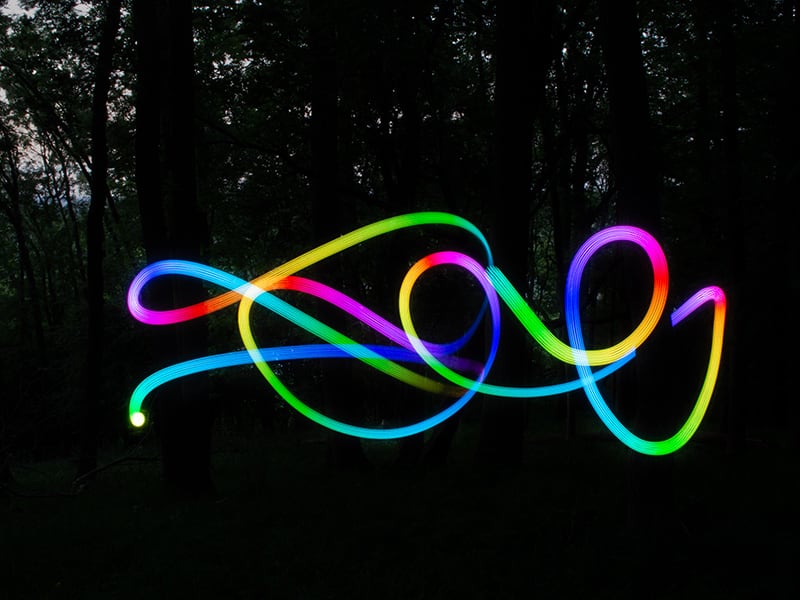
Schwarz-Weiss-Druck
Was es bei Schwarz-Weiss-Bilder zu beachten gibt
CMYK-Schwarz-Weiss Bild
Wir garantieren das beste Grauerlebnis ohne Farbstiche. Durch die von uns neu eingesetzte Technologie wird dein Schwarz-Weiss-Bild in CMYK aufgebaut und das ohne störenden Farbstich. Deine Bilder wirken so satter und kräftiger.
- Vorteile: Satt und kontrastreiches Schwarz-Weiss-Bild ohne Farbstich
- Nachteile: Keine
Wandle deine Bilder für diese Druckart mit einer der folgenden Methoden in Photoshop um:
- Bei einem RGB-Bild wähle -> Bild/Modus/Graustufen anschliessend Bild/Modus/RGB
- Bei einem CMYK-Bild wähle -> Bild/Modus/Graustufen anschliessend Bild/Modus/RGB

Einfarbiges Schwarz-Weiss
Möchtest du ein eher offenes, graues Schwarz, empfehlen wir, die Bilder mittels Photoshop in ein einfarbiges Schwarz-Weiss umzuwandeln. Das einfarbige Schwarz wirkt beim Druck eher gräulich und ist weniger gesättigt als das Schwarz-Weiss-Bild in CMYK.
- Vorteile: Keine Farbstiche
- Nachteile: Wenig sattes Schwarz-Weiss-Bild
Wandle deine Bilder für diese Druckart mit einer der folgenden Methoden in Photoshop um:
- Bei einem RGB-Bild wähle -> Bild/Modus/Graustufen
- Bei einem CMYK-Bild wähle -> Bild/Modus/Graustufen

Du verwendest schwarze Flächen im Projekt?
Wenn du in deinem Projekt schwarze Flächen verwenden willst, achte bitte darauf, dass diese 4-farbig anlegt werden. Erstelle für ein sattes und dunkles Schwarz eine neue Farbe mit folgenden Eigenschaften:
- 100% Black, 70% Cyan, 70% Magenta, 70% Yellow
Ein einfarbiges Schwarz (100% Black im CMYK-Farbraum) wirkt im Druck eher gräulich.


Heidi Marty, Kundenberaterin
Kontaktiere unsere «Family of Books» für Fragen zu unserem Online Sortiment.
Kundenservice kontaktieren
